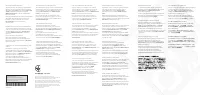HP Omen Mindframe Prime Black (6MF35AA) - Инструкция по эксплуатации

Наушники HP Omen Mindframe Prime Black (6MF35AA) - инструкция пользователя по применению, эксплуатации и установке на русском языке. Мы надеемся, она поможет вам решить возникшие у вас вопросы при эксплуатации техники.
Если остались дополнительные вопросы — свяжитесь с нами через контактную форму.
Slut headsettet til en USB-port.
Hvis du bruger en computer, der kører
Windows® 10-operativsystemet, og softwaren ikke
downloades automatisk, skal du vælge
Start
og derefter
vælge
Microsoft Store
. Søg efter
OMEN Command
Center
, og download derefter appen.
Find flere oplysninger om konfigurering af headsettet ved at
gå til http://www.hp.com/support og følge instruktionerne
for at finde dit produkt. Vælg derefter
Brugervejledninger
.
Zum Anschließen des Headsets an einen
USB-Anschluss.
Wenn Sie einen Computer verwenden, auf dem das
Betriebssystem Windows® 10 installiert ist und die
Software nicht automatisch heruntergeladen wird,
wählen Sie
Start
und dann
Microsoft Store
. Suchen Sie
nach
OMEN Command Center
und laden Sie die App
herunter.
Für weitere Informationen zur Konfiguration des
Headsets gehen Sie zu http://www.hp.com/support und
folgen Sie den Anleitungen, um Ihr Produkt zu finden.
Wählen Sie dann
Benutzerhandbücher
.
Conecta el set de auriculares y microfono a un puerto
USB.
Si estás usando un equipo que ejecuta el sistema
operativo Windows® 10 y el software no se descarga
automáticamente, selecciona
Inicio
y luego selecciona
Microsoft Store
. Busca
OMEN Command Center
y luego
descarga la aplicación.
Para obtener más información sobre cómo
configurar el set de auriculares y micrófono, visita
http://www.hp.com/support y sigue las instrucciones
para encontrar tu producto. Luego selecciona
Guías del usuario
.
Συνδέστε τα ακουστικά σε μια θύρα USB.
Εάν χρησιμοποιείτε υπολογιστή με λειτουργικό σύστημα
Windows® 10 και δεν γίνεται αυτόματη λήψη του
λογισμικού, επιλέξτε
Έναρξη
και, στη συνέχεια, επιλέξτε
Microsoft Store
. Αναζητήστε το
OMEN Command Center
και κατεβάστε την εφαρμογή.
Για περισσότερες πληροφορίες σχετικά με τη
ρύθμιση των ακουστικών, επισκεφτείτε τη διεύθυνση
http://www.hp.com/support και ακολουθήστε τις οδηγίες
για να βρείτε το προϊόν σας. Στη συνέχεια, επιλέξτε
Οδηγοί χρήσης
.
Connecter le casque d’écoute à un port USB.
Si vous utilisez un ordinateur fonctionnant sous le
système d’exploitation Windows® 10 et que le logiciel
ne se télécharge pas automatiquement, sélectionnez
Démarrer
, puis sélectionnez
Microsoft Store
. Recherchez
OMEN Command Center
, puis téléchargez l’application.
Pour plus d'informations sur la configuration du casque,
ouvrez le site http://www.hp.com/support puis suivez
les instructions pour rechercher votre produit. Puis,
sélectionnez
Manuels de l'utilisateur
.
Povežite slušalice s USB priključkom.
Ako koristite računalo s operacijskim sustavom Windows®
10, a softver se ne preuzima automatski, odaberite
Start
,
a zatim
Microsoft Store
. Potražite
OMEN Command
Center
, a zatim preuzmite aplikaciju.
Dodatne informacije o konfiguriranju slušalica s mikrofonom
potražite na web-mjestu http://www.hp.com/support
i slijedite upute za svoj proizvod. Zatim odaberite
User Guides
(Korisnički priručnici).
Collegare l'headset a una porta USB.
Se si utilizza un computer con sistema operativo
Windows® 10 e il software non viene scaricato
automaticamente, selezionare
Start
, quindi selezionare
Microsoft Store
. Cercare
OMEN Command Center
, quindi
scaricare l'app.
Per maggiori informazioni sulla configurazione
dell'headset, accedere a http://www.hp.com/support
e seguire le istruzioni per trovare il prodotto. Quindi
selezionare
Guide per l'utente
.
Гарнитураны USB ұясына жалғаңыз.
Windows® 10 операциялық жүйесі орнатылған
компьютерге бағдарламалық құрал автоматты түрде
жүктеп алынбаса,
Пуск
(Бастау) түймесін басыңыз,
одан кейін
Microsoft Store
опциясын таңдаңыз.
OMEN Command Center
(OMEN пәрмендер орталығы)
қолданбасын іздеңіз де, оны компьютерге жүктеп
алыңыз.
Гарнитураны конфигурациялау туралы қосымша
ақпарат алу үшін http://www.hp.com/support бетін
ашып, өнімді іздеу нұсқауларын орындаңыз. Содан
кейін
Руководства пользователя
(Пайдаланушы
нұсқаулықтары) бөлімін таңдаңыз.
Connect the headset to a USB port.
If you are using a computer running the Windows® 10
operating system and the software does not download
automatically, select
Start
and then select
Microsoft
Store
. Search for
OMEN Command Center
, and then
download the app.
For more information on configuring the headset, go to
http://www.hp.com/support and follow the instructions
to find your product. Then select
User Guides
.
.USB
ذفنمب
سأرلا
ةعامس
ل ِّصو
ليغشتلا
ماظنب
لمعي
رتويبمك
زاهج
مدختست
تنك
اذإ
ددحف
،ا ًيئاقلت
جمانربلا
ليزنت
متي
ملو
Windows® 10
.)Microsoft
رجتم
)
Microsoft Store
ددح
مث
،
)
أدبا
)
Start
.
قيبطتلا
ليزنتب
مق
مث
،
OMEN Command Center
نع
ثحبا
ىلإ
لقتنا
،سأرلا
ةعامس
نيوكت
لوح
تامولعملا
نم
ديزمل
روثعلل
تاميلعتلا
عبتاو
http://www.hp.com/support
عقوم
.)
مدختسملا
لئلاد
)
User Guides
ددح
مث
.
كجتنم
ىلع
Sambungkan headset ke port USB.
Jika Anda menggunakan komputer yang menjalankan
sistem operasi Windows® 10 dan perangkat lunaknya
tidak diunduh secara otomatis, pilih
Start
(Mulai), lalu
pilih
Microsoft Store
. Cari
OMEN Command Center
, lalu
unduh aplikasinya.
Untuk informasi lebih lanjut tentang konfigurasi headset,
kunjungi http://www.hp.com/support dan ikuti petunjuk
untuk menemukan produk Anda. Kemudian pilih
User Guides
(Panduan Pengguna).
Свържете слушалките към USB порт.
Ако използвате компютър с операционна система
Windows® 10 и софтуерът не се изтегля автоматично,
изберете
Старт
, след което изберете
Microsoft
Store
. Потърсете
OMEN Command Center
, след което
изтеглете приложението.
За повече информация относно конфигурирането на
слушалките отидете на http://www.hp.com/support и
следвайте инструкциите, за да намерите своя продукт.
След това изберете
User Guides
(Ръководства за
потребителя).
Připojte náhlavní soupravu k portu USB.
Pokud používáte počítač s operačním systémem
Windows® 10 a software se nestahuje automaticky,
klikněte na tlačítko
Start
a poté vyberte položku
Microsoft Store
. Vyhledejte aplikaci
OMEN Command
Center
a poté ji stáhněte.
Pokud chcete získat další informace o konfigurování náhlavní
soupravy, přejděte na stránku http://www.hp.com/support
a k nalezení svého produktu postupujte podle pokynů.
Dále vyberte možnost
Uživatelské příručky
.
Color Side 1:
CMYK + PMS 186
bleeds 3 sides
Flat size:
17.481 x 8.268 in
Fold 1:
3-panel accordion
Color Side 2:
CMYK + PMS 186
bleeds 3 sides
Folded size:
A5: 5.827 x 8.268 in
20008 Champion Forest Dr.,
Suite #1102
Spring, TX 77379
832-717-4331
"Загрузка инструкции" означает, что нужно подождать пока файл загрузится и можно будет его читать онлайн. Некоторые инструкции очень большие и время их появления зависит от вашей скорости интернета.